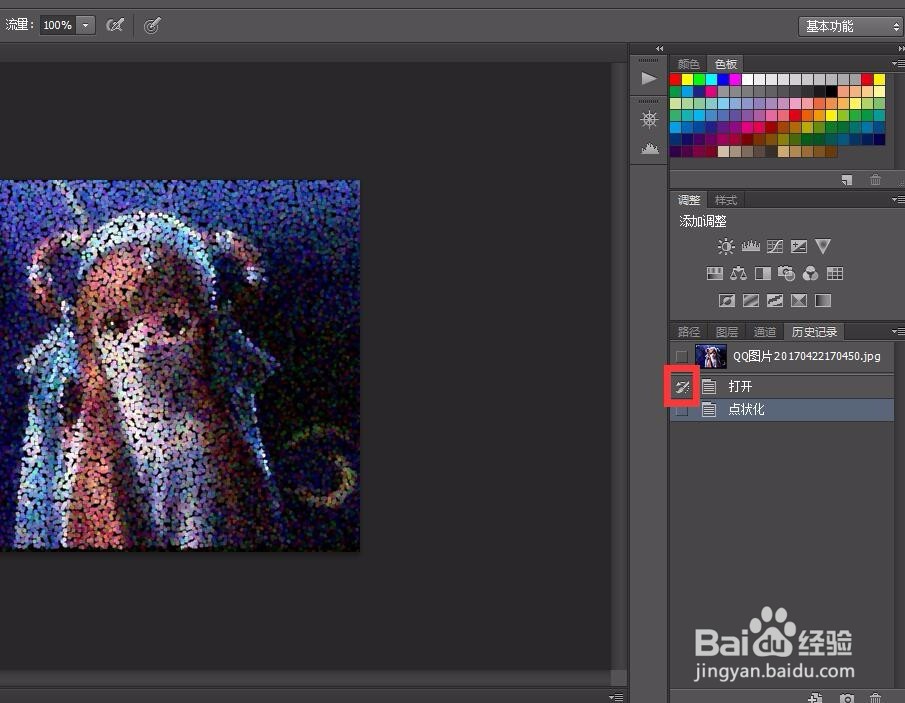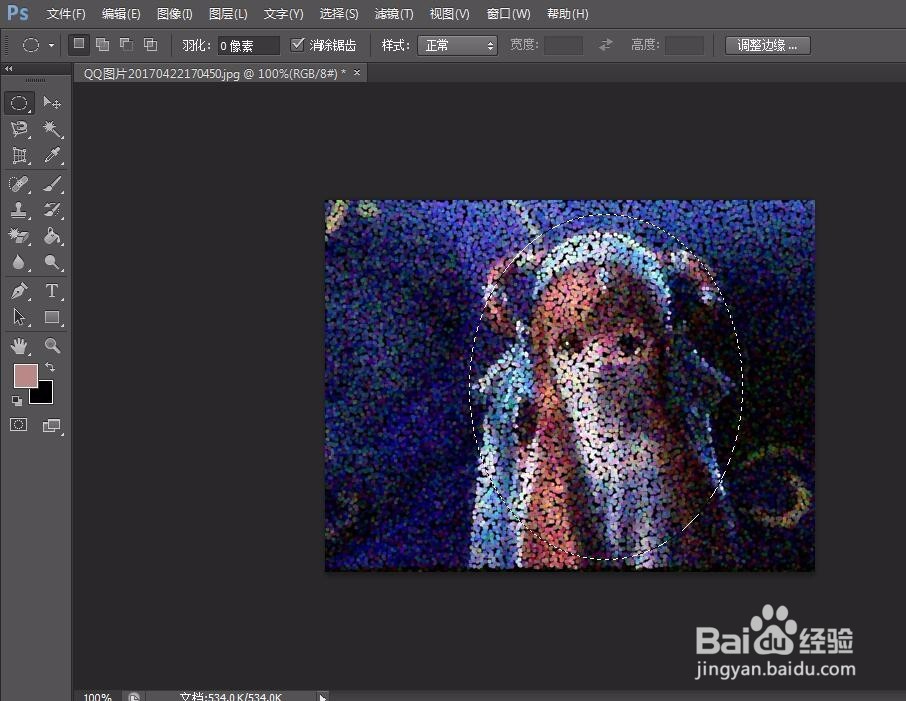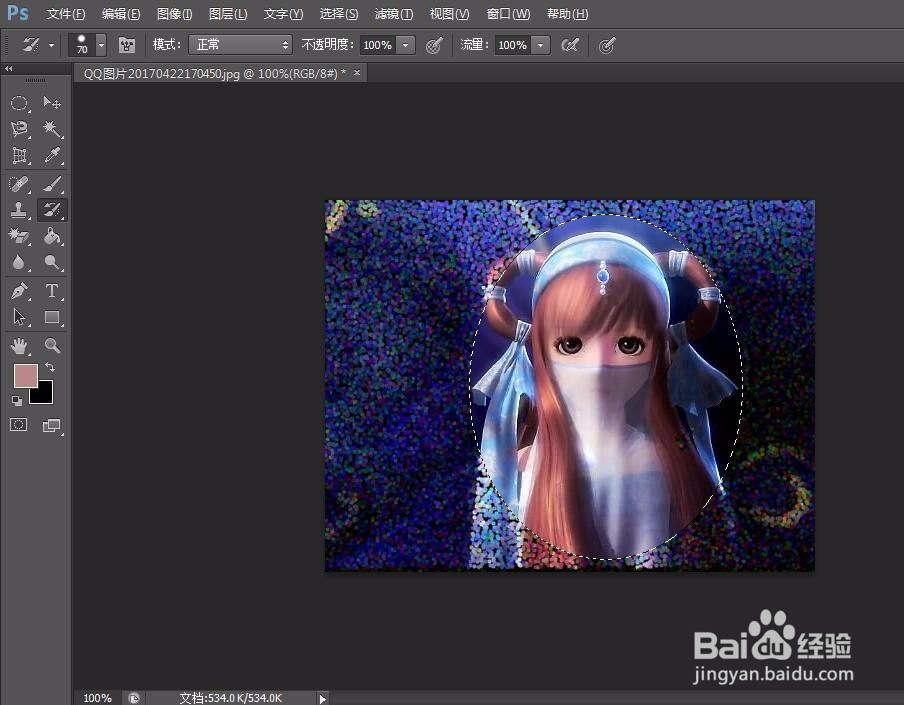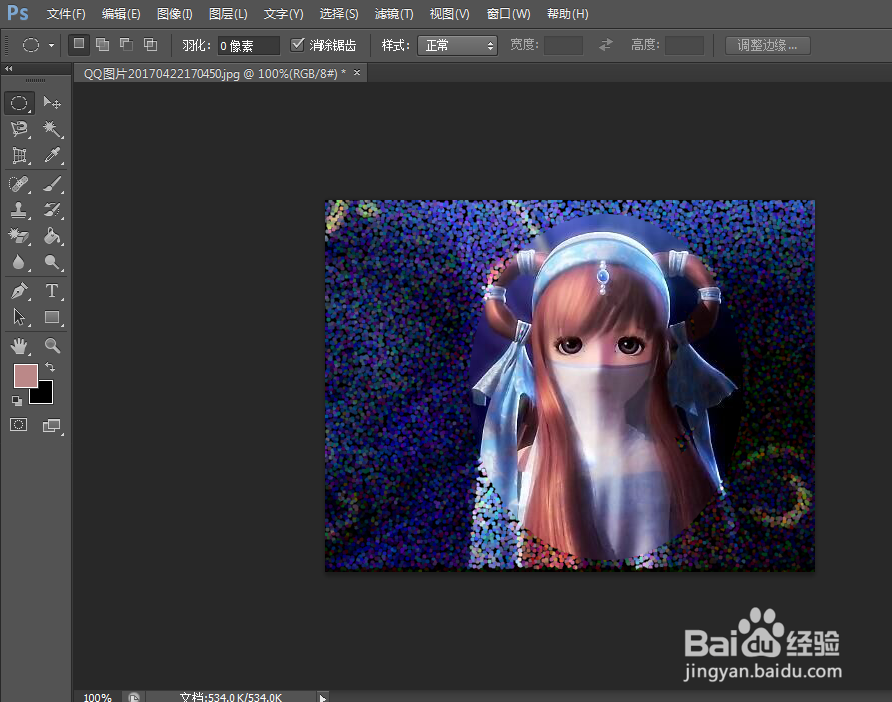1、为了更好的示范历史记录画笔的使用方法,我们首先Ctrl+O打开一个图片
2、给图片加上任意滤镜效果
3、点击选择或者快捷键y选择历史记录画笔
4、根据需要调整画笔大小、硬度以及种类
5、调整好之后,在历史记录这里将【设置历史记录画笔的源】也就是小笔头在【打开】左边点醒
6、用椭圆选框任意选择一个椭圆区域(只是为了示范历史记录画笔的作用)
7、然后快捷键y使用画笔在椭圆区域内涂抹,涂抹后效果如图
8、我们可以看到被历史记录画笔涂抹的部分回到了初始【打开】时候的状态,那是因为我们将【设置历史记录画笔的源】选定在了【打开】处,所以经由历史记录画笔涂抹的选区会回到源所标记的地方的状态。